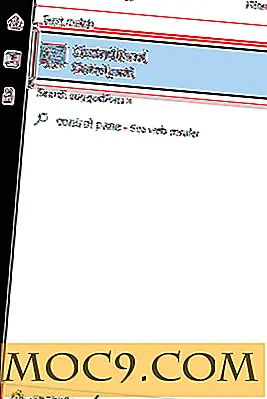Τρόπος εισαγωγής και εξαγωγής επαφών σε συσκευή Android
Ένα από τα υπέροχα χαρακτηριστικά που μου αρέσει στο Android είναι η ικανότητά του να σας επιτρέπει να εισάγετε και να εξάγετε επαφές στη συσκευή σας. Επομένως, αν αλλάξετε ένα ROM στη συσκευή σας ή απλά αγοράσετε ένα ολοκαίνουργιο smartphone, θα χρειαστούν μόνο μερικά λεπτά για να επαναφέρετε τις επαφές σας στη νέα συσκευή σας. Το καλύτερο πράγμα για αυτό είναι ότι δεν χρειάζεται να εγκαταστήσετε καμία εφαρμογή από το Google Play Store για να το κάνετε αυτό, καθώς η συσκευή σας Android έρχεται προεγκατεστημένη με ένα βοηθητικό πρόγραμμα που σας επιτρέπει να το κάνετε αυτό.
Εάν μεταβαίνετε σε ένα νέο τηλέφωνο ή πρόκειται να αναβοσβήνει ένα ROM στη συσκευή σας, πρέπει να βεβαιωθείτε ότι έχετε δημιουργήσει αντίγραφα ασφαλείας των επαφών σας. Δείτε πώς μπορείτε να εξάγετε επαφές στη συσκευή σας Android.
Εξαγωγή επαφών σε συσκευή Android
Μπορείτε να εξάγετε τις επαφές σας σε πολλούς προορισμούς, όπως αποθήκευση USB, κάρτα SD και ούτω καθεξής. Δείτε πώς:
1. Ανοίξτε το συρτάρι εφαρμογών στη συσκευή σας και πατήστε στις Επαφές. Πρόκειται για την ενσωματωμένη εφαρμογή που χειρίζεται όλες τις επαφές σας στη συσκευή σας.

2. Όταν ξεκινήσει η εφαρμογή, πατήστε το κουμπί Μενού. Θα πρέπει να παρουσιάσετε μια σειρά από επιλογές από τις οποίες μπορείτε να επιλέξετε. Εφόσον πρόκειται να εξαγάγουμε τις επαφές μας, πατήστε "Εισαγωγή / Εξαγωγή".

3. Στην παρακάτω οθόνη, θα δείτε πολλές τοποθεσίες στις οποίες μπορείτε να στείλετε τις επαφές σας. Απλώς πατήστε σε αυτό που θεωρείτε βολικό για τον εαυτό σας, την κάρτα SIM, για παράδειγμα.

4. Στην επόμενη οθόνη, μπορείτε να επιλέξετε ποιες επαφές θέλετε να εξάγετε από τη συσκευή σας. Επιλέξτε τις επαφές που θέλετε να εξαχθούν ή εάν θέλετε να τις εξαγάγετε όλες, πατήστε στο "Επιλογή όλων". Όταν ολοκληρωθεί η επιλογή, πατήστε το κουμπί "Τέλος" που εμφανίζεται στην επάνω δεξιά γωνία της οθόνης σας.

5. Θα πρέπει να ξεκινήσει η εξαγωγή των επαφών στον επιλεγμένο προορισμό. Θα σας ενημερώσει όταν τελειώσει.
Και εκεί πηγαίνετε. Όλες οι επαφές που επιλέξατε εξάγονται τώρα και βρίσκονται σε ασφαλές μέρος (υποθέτω!).
Δείτε πώς μπορείτε να εισαγάγετε τις επαφές στην ολοκαίνουργια συσκευή σας.
Εισαγωγή επαφών σε μια συσκευή Android
1. Ανοίξτε το συρτάρι εφαρμογών και πατήστε στην εφαρμογή Επαφές.
2. Πατήστε το κουμπί Μενού και πατήστε "Εισαγωγή / Εξαγωγή". Θα σας επιτρέψει να εισαγάγετε επαφές στη συσκευή σας.

3. Πατήστε στην επιλογή από την οποία θέλετε να εισαχθούν οι επαφές σας, για παράδειγμα, στην κάρτα SIM.

4. Στη συνέχεια θα σας ρωτήσει πού θέλετε να αποθηκεύσετε τις επαφές που έχετε εισαγάγει. Έχετε την επιλογή να επιλέξετε το τηλέφωνό σας ή τους λογαριασμούς email σας, για παράδειγμα από την Google. Πατήστε σε οποιαδήποτε.

5. Στην παρακάτω οθόνη θα πρέπει να μπορείτε να επιλέξετε ποιες επαφές θέλετε να εισαγάγετε. Επιλέξτε όλα όσα θέλετε να εισαχθούν και πατήστε "Τέλος". Θα αρχίσει η εισαγωγή επαφών στη συσκευή σας.

6. Τελειώσατε.
Φοβερός! Οι επιλεγμένες επαφές εισάγονται τώρα στη συσκευή σας και θα πρέπει να μπορείτε να τις δείτε στην εφαρμογή επαφών σας.
Εναλλακτική λύση για την εισαγωγή / εξαγωγή
Εάν διαπιστώσετε ότι η διαδικασία εισαγωγής / εξαγωγής είναι προβληματική, μια εναλλακτική λύση είναι να συγχρονίσετε τις επαφές σας με το διακομιστή Google. Σε άλλη συσκευή Android, απλά πρέπει να συνδεθείτε με το λογαριασμό σας Google και οι επαφές σας θα συγχρονιστούν αυτόματα στο τηλέφωνό σας. Το μειονέκτημα του συγχρονισμού με το διακομιστή Google είναι ότι ορισμένα από τα προσαρμοσμένα πεδία επαφών (όπως προσαρμοσμένο ήχο κλήσης, συμβάντα κ.λπ.) ενδέχεται να μην συγχρονίζονται, καθώς δεν υποστηρίζονται από τις Επαφές Google.
συμπέρασμα
Η εισαγωγή και εξαγωγή επαφών είναι χρήσιμη για τους φίλους flashaholic που συχνά αναβοσβήνουν ROM ή αλλάζουν τη συσκευή τους. Τους σώζει πραγματικά από την ταλαιπωρία της εισαγωγής με το χέρι των λεπτομερειών επαφής, η οποία είναι τόσο χρονοβόρα όσο και πονοκέφαλος. Ακόμα και αν είστε απλώς ένας απλός χρήστης, είναι επίσης καλή ιδέα να εξαγάγετε και να δημιουργήσετε αντίγραφα ασφαλείας των επαφών σας. Ποτέ δεν γνωρίζετε πότε θα χάσετε το τηλέφωνό σας (ή όταν ο διακομιστής Google είναι εκτός λειτουργίας).



![Μπορεί το Chromebook να αντικαταστήσει τον επιτραπέζιο υπολογιστή; [Ψηφοφορία]](http://moc9.com/img/loading.jpg)